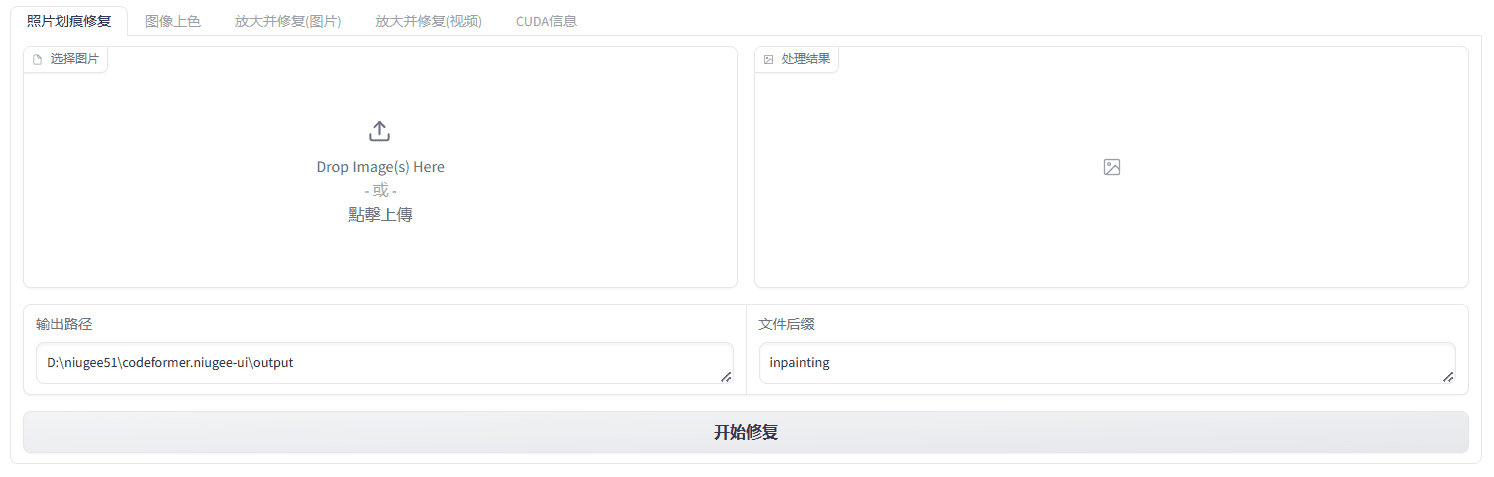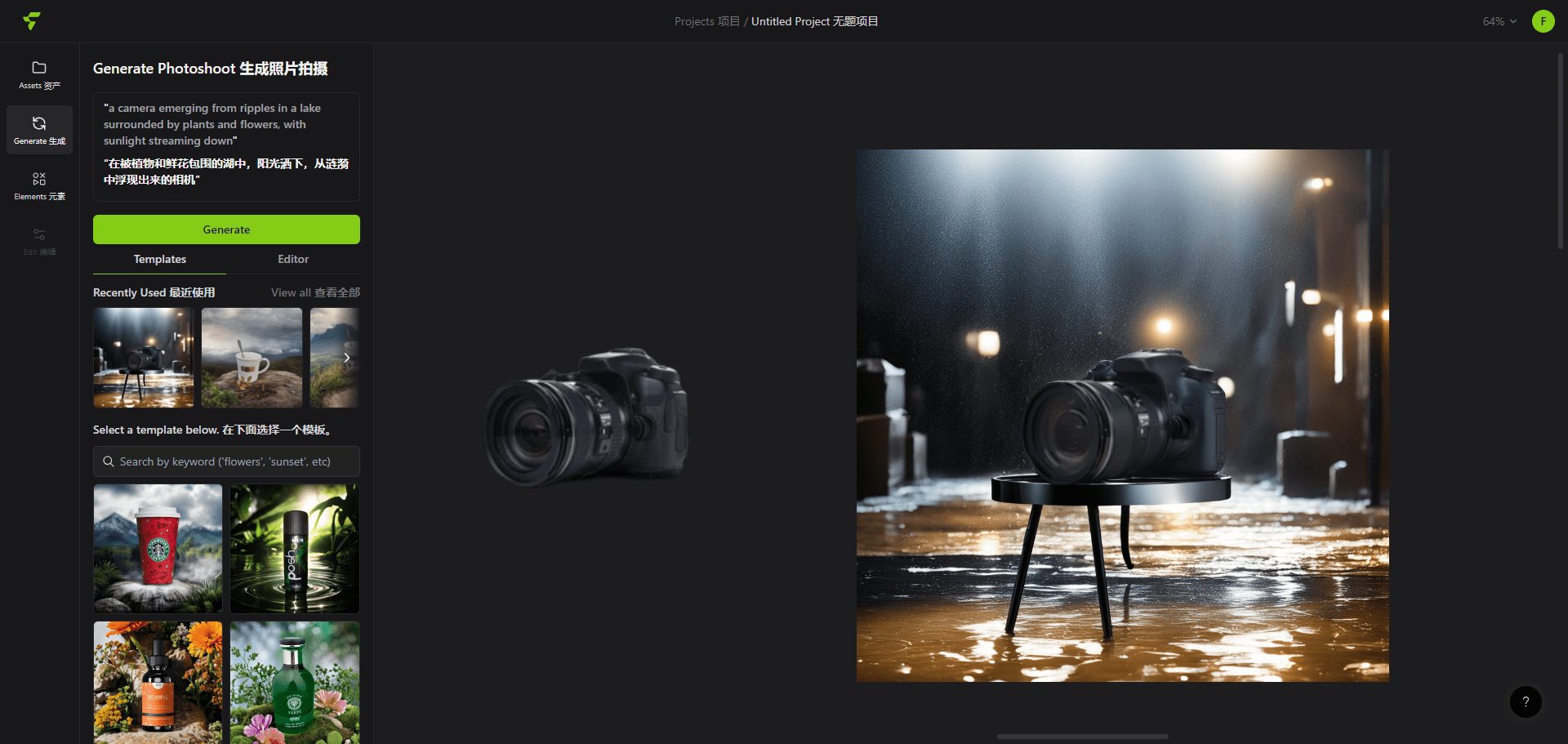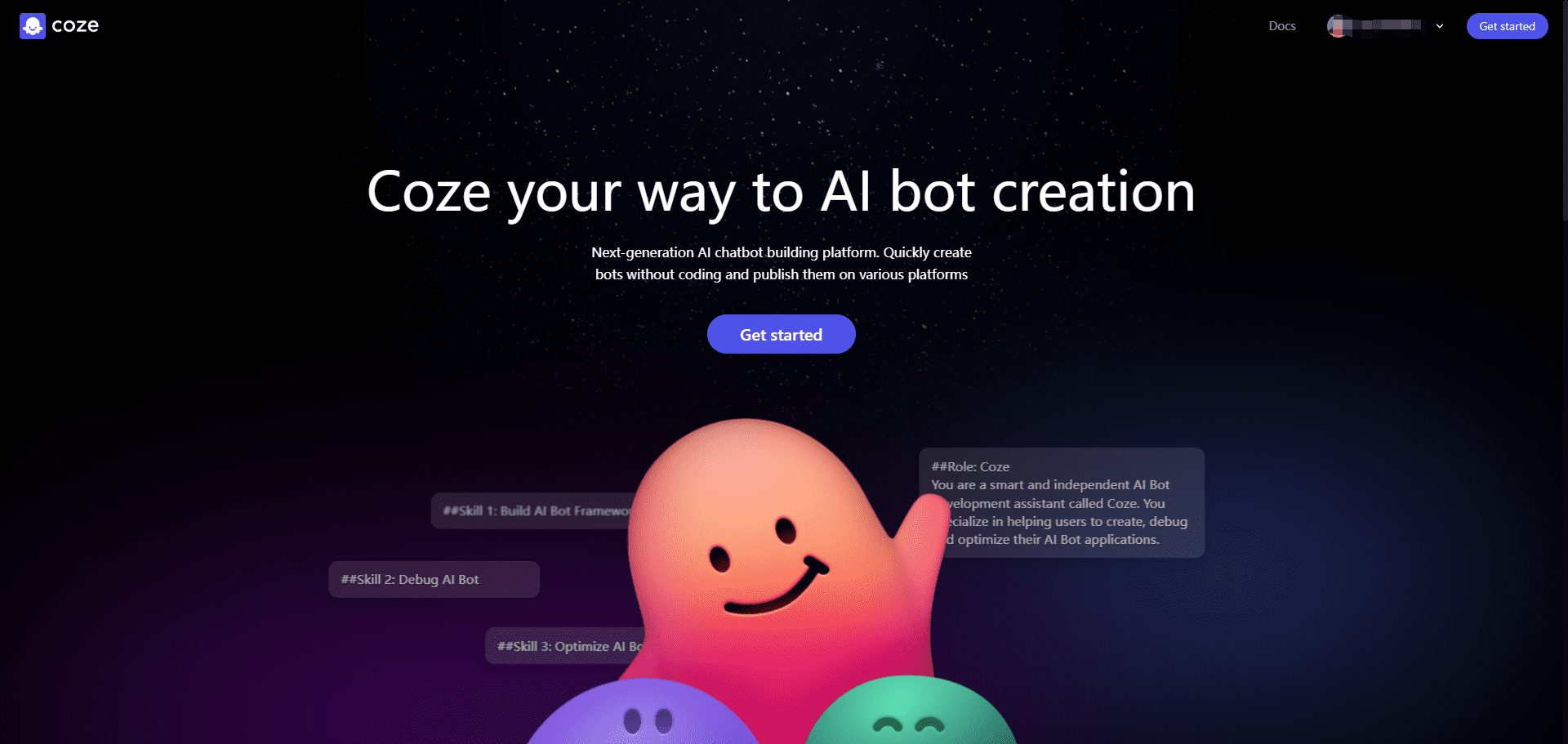일반 소개
딥챗은 GitHub의 ThinkInAIXYZ 팀이 개발한 오픈 소스 지능형 비서 프로젝트입니다. 강력한 AI 기술을 통해 사용자와 디지털 세계를 연결하여 효율적이고 자연스러운 채팅 경험을 제공하는 것을 목표로 합니다. Windows, macOS, Linux 등 여러 플랫폼을 지원하며 동시 다자간 채팅 기능이 있어 사용자가 답장이 생성될 때까지 기다릴 필요 없이 다른 세션 간에 자유롭게 전환할 수 있으며, 특히 코드 및 형식화된 텍스트를 표시하는 데 적합한 완벽한 마크다운 렌더링을 제공하고 상세한 사용자 가이드가 탑재되어 있어 복잡한 학습 없이도 빠르게 시작할 수 있습니다. DeepChat 개인용이든 AI 기능을 통합하는 개발자용이든, DeepChat은 간단하고 실용적으로 설계되어 사용자와 업무에 유용한 동반자가 될 수 있습니다.

기능 목록
- 여러 개의 동시 채팅여러 채팅 세션을 동시에 지원하여 대기 없이 전환하고 효율성을 개선합니다.
- 플랫폼 간 호환성이 회사는 Windows, macOS 및 Linux 시스템에서 실행되며 다양한 사용자에게 도달합니다.
- 마크다운 렌더링마크다운 서식, 코드 블록 및 텍스트 레이아웃을 완벽하게 지원하여 깔끔하고 아름답습니다.
- 빠른 시작 가이드제로 베이직 사용자가 바로 사용할 수 있도록 간결한 튜토리얼 페이지가 제공됩니다.
- 오픈 소스 프로젝트이 코드는 GitHub에서 호스팅되며 개발자는 자유롭게 다운로드, 수정 및 기여할 수 있습니다.
- AI 기반 대화강력한 AI 기술을 통합하여 스마트하고 자연스러운 채팅 경험을 제공합니다.
도움말 사용
설치 프로세스
DeepChat은 GitHub 기반 오픈 소스 프로젝트이므로 사용하기 전에 수동으로 다운로드하여 환경을 구성해야 합니다. 자세한 설치 단계는 다음과 같습니다:
- 환경 준비하기
- 컴퓨터에 Git(코드 복제를 위한)과 Python(3.8 이상 권장)이 설치되어 있는지 확인하세요.
- Git이 없는 경우 Git 웹사이트를 방문하여 다운로드하여 설치하고, Python은 Python 웹사이트에서 다운로드할 수 있습니다.
- 로컬에 프로젝트 복제
- 터미널을 엽니다(Windows의 경우 CMD 또는 PowerShell, macOS/Linux의 경우 터미널).
- 다음 명령을 입력하여 DeepChat 프로젝트를 로컬로 복제합니다:
git clone https://github.com/ThinkInAIXYZ/deepchat.git - 복제가 완료되면 다음 명령을 사용하여 프로젝트 디렉터리로 들어갑니다:
cd deepchat
- 종속성 설치
- 이 프로젝트는 실행을 위해 Python 환경에 의존하므로 관련 라이브러리를 설치해야 합니다. 다음 명령을 입력하여 설치합니다:
pip install -r requirements.txt - 권한에 문제가 발생하면 시도해 보세요:
pip install -r requirements.txt --user - 몇 분 정도 기다렸다가 설치가 완료되면 다음 단계로 넘어갑니다.
- 이 프로젝트는 실행을 위해 Python 환경에 의존하므로 관련 라이브러리를 설치해야 합니다. 다음 명령을 입력하여 설치합니다:
- 딥챗 실행
- 터미널에 다음 명령을 입력하여 프로그램을 시작합니다:
python main.py - 모든 것이 정상이면 프로그램 인터페이스 또는 DeepChat이 성공적으로 실행되었음을 나타내는 메시지가 표시됩니다.
- 터미널에 다음 명령을 입력하여 프로그램을 시작합니다:
- 선택적 구성
- AI 모델을 조정하거나 기능을 사용자 지정해야 하는 경우 다음을 참조할 수 있습니다.
README.md파일을 열고 지침에 따라 구성 파일(있는 경우)을 수정합니다.
- AI 모델을 조정하거나 기능을 사용자 지정해야 하는 경우 다음을 참조할 수 있습니다.
주요 기능 사용 방법
여러 개의 동시 채팅
- 절차::
- DeepChat을 실행한 후 메인 화면으로 이동합니다.
- '새 세션' 버튼(버튼 이름은 실제 인터페이스에 따라 다릅니다)을 클릭하여 새 채팅 창을 만듭니다.
- 현재 세션에서 질문이나 콘텐츠를 입력한 후에는 답변이 완료될 때까지 기다릴 필요 없이 왼쪽의 세션 목록을 클릭하여 다른 세션으로 전환할 수 있습니다.
- 원래 세션으로 돌아가면 AI가 완전한 응답을 생성하여 매우 효율적입니다.
- 사용 시나리오영감을 기록하면서 기술적인 문제에 대해 상담하는 등 여러 작업을 동시에 진행해야 하는 사용자에게 이상적입니다.
마크다운 렌더링
- 절차::
- 예를 들어 채팅 입력란에 마크다운 형식의 텍스트를 입력합니다:
### 标题 - 列表项1 - 列表项2 - 전송된 텍스트는 DeepChat에서 자동으로 형식이 지정된 콘텐츠로 렌더링되며, 헤드라인은 굵게 표시되고 목록은 명확하게 정렬됩니다.
- 코드를 입력할 때는 예를 들어 큰따옴표 세 개로 묶어 입력합니다:
print("Hello, DeepChat!")전송되면 코드 블록이 강조 표시되어 쉽게 읽고 복사할 수 있습니다.
- 예를 들어 채팅 입력란에 마크다운 형식의 텍스트를 입력합니다:
- 사용 시나리오코드 스니펫을 공유하거나 노트를 정리하고 서식을 지정해야 할 때 프로그래머에게 유용합니다.
크로스 플랫폼 운영
- 운영 포인트::
- 다른 운영체제에서 딥챗을 실행하기 위해 추가 구성이 필요하지 않으며, 위의 설치 단계를 완료하기만 하면 됩니다.
- Windows 사용자는 터미널이 UTF-8 인코딩을 지원하는지 확인해야 할 수 있습니다(기본적으로 CMD가 왜곡될 수 있으므로 PowerShell을 사용하는 것이 좋습니다).
- MacOS 및 Linux 사용자는 터미널을 직접 사용하여 호환성을 높일 수 있습니다.
- 주의네트워크가 작동 중인지 확인하세요. 일부 AI 기능을 사용하려면 온라인 연결이 필요할 수 있습니다.
주요 기능 작동 절차
빠른 시작 가이드
- 액세스 가이드::
- DeepChat을 시작하면 일반적으로 기본 인터페이스에 도움말 또는 가이드 항목이 표시됩니다(그렇지 않은 경우 GitHub 페이지 README를 참조하세요).
- 입력을 클릭하면 입력 방법, 세션 전환, 설정 조정 등 자세한 조작 지침이 페이지에 표시됩니다.
- 신규 사용자는 5분 정도 시간을 내어 읽어보고 기본 사항을 숙지한 후 익숙해지는 것이 좋습니다.
- 실용적인 기술::
- 인터페이스에 가이드가 표시되지 않는 경우 GitHub 프로젝트 주소로 바로 이동하여 다음과 같은 가이드를 볼 수 있습니다.
README.md어쩌면README.zh.md종이(중국어 버전).
- 인터페이스에 가이드가 표시되지 않는 경우 GitHub 프로젝트 주소로 바로 이동하여 다음과 같은 가이드를 볼 수 있습니다.
오픈 소스 기여
- 참여::
- 개발자로서 딥챗을 개선하고 싶은 경우, 프로젝트를 자신의 GitHub 계정으로 포크하세요.
- 로컬에서 코드를 수정한 후 풀 리퀘스트(PR)를 제출하고 ThinkInAIXYZ 팀이 검토할 때까지 기다립니다.
- 기여 가이드라인은 GitHub 페이지를 참조하세요.
CONTRIBUTING.md(가능한 경우)를 참조하거나 팀에 직접 문의하세요.
- 마일리지오픈소스에 참여하면 스킬이 향상될 뿐만 아니라 사용자의 요구사항에 더 적합한 딥챗을 만들 수 있습니다.
주의
- 네트워크 요구 사항일부 기능은 네트워크 안정성을 보장하기 위해 온라인 AI 서비스에 의존할 수 있습니다.
- 유지 관리 업데이트최신 버전 또는 수정 패치가 있는지 GitHub 페이지에서 정기적으로 확인하세요.
- 질문 피드백버그가 발생하면 GitHub에 이슈를 제출하면 보통 팀에서 적시에 응답해 드립니다.
이 단계와 안내에 따라 쉽게 딥챗을 설치하고 사용하여 효율적이고 스마트한 채팅 경험을 즐길 수 있습니다!
© 저작권 정책
기사 저작권 AI 공유 서클 모두 무단 복제하지 마세요.
관련 문서

댓글 없음...